Paprastas ir greitas „Android“ šakninio programavimo vadovas

Įvedę root teises į „Android“ telefoną, gausite visišką prieigą prie sistemos ir galėsite paleisti daugybę programų, kurioms reikalinga root teisė.
„Android“ užrakinimas yra puikus būdas apsaugoti nuo jūsų įrenginio nepageidaujamus vartotojus. Net jei pridėjote kieno nors pirštų atspaudus, veidą ar balsą, kad jis galėtų pasiekti jūsų įrenginį, tačiau dėl užrakinimo visos šios funkcijos išjungtos.
Užrakinimas taip pat yra puikus būdas išlaikyti pokalbius privačius, nes jis taip pat blokuoja visus ekrano pranešimus. Tokiu būdu niekas negalės matyti jūsų „WhatsApp“ pokalbių. Tai puikus būdas apsaugoti informaciją per kelias sekundes.
Jei kada nors būsite priversti atrakinti telefoną naudodami atrakinimo parinktis balsu, piršto atspaudu ar veidu, užrakinimas yra parinktis, kuri užtikrins jūsų duomenų saugumą.
Užrakinimas išjungia visas šias funkcijas, todėl vienintelis būdas atrakinti telefoną yra naudojant pagrindinį įrenginio piešinį, PIN kodą arba slaptažodį.
Įjungę užrakinimą, kiekvieną kartą, kai norėsite iš naujo paleisti arba išjungti įrenginį, taip pat matysite užrakinimo parinktį. Norėdami jį įdėti, turėsite eiti į:
Nustatymai
Saugumas ir vieta
Užrakinimo ekrano nuostatos
Įjunkite Rodyti užrakinimo parinktį
Jei šių parinkčių jūsų įrenginyje nėra, pabandykite eiti į:
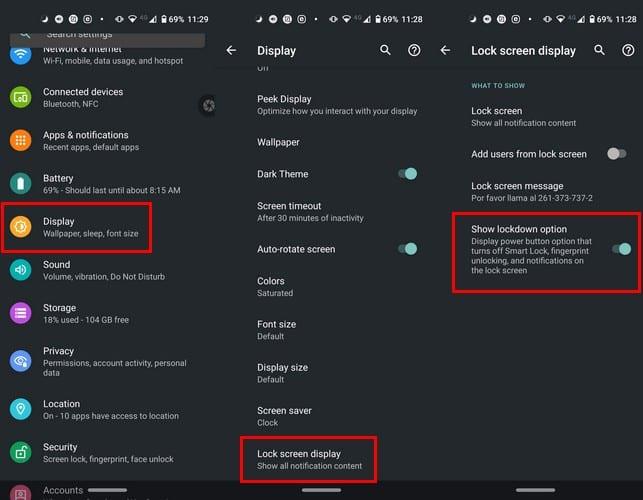
Nustatymai
Ekranas
Išplėstinė
Braukite žemyn iki užrakto ekrano
Kai tik įjungsite šią parinktį, pasirodys parinktis Užrakinti su maitinimo išjungimu, paleidimu iš naujo, ekrano kopija ir avarinės padėties parinktimi.

Atminkite, kad turėsite jį suaktyvinti kiekvieną kartą, kai norėsite jį naudoti. Jei jums reikia jį naudoti tik retkarčiais, tai nebus taip nepatogu, kaip tiems, kuriems jį reikės naudoti reguliariai.
Kartais turite tik kelias sekundes, kad apsaugotumėte savo duomenis. Užrakinimo dėka savo duomenis galite apsaugoti per kelias sekundes. Ar manote, kad blokavimas yra naudingas? Pasidalykite savo mintimis su manimi toliau pateiktuose komentaruose.
Įvedę root teises į „Android“ telefoną, gausite visišką prieigą prie sistemos ir galėsite paleisti daugybę programų, kurioms reikalinga root teisė.
„Android“ telefono mygtukai skirti ne tik garsumui reguliuoti ar ekranui pažadinti. Atlikus kelis paprastus pakeitimus, jie gali tapti sparčiaisiais klavišais, skirtais greitai nufotografuoti, praleisti dainas, paleisti programas ar net įjungti avarines funkcijas.
Jei palikote nešiojamąjį kompiuterį darbe ir turite skubiai išsiųsti ataskaitą viršininkui, ką daryti? Naudokite išmanųjį telefoną. Dar sudėtingiau – paverskite telefoną kompiuteriu, kad galėtumėte lengviau atlikti kelias užduotis vienu metu.
„Android 16“ turi užrakinimo ekrano valdiklius, kad galėtumėte keisti užrakinimo ekraną pagal savo skonį, todėl užrakinimo ekranas yra daug naudingesnis.
„Android“ vaizdo vaizde režimas padės sumažinti vaizdo įrašą ir žiūrėti jį vaizdo vaizde režimu, žiūrint vaizdo įrašą kitoje sąsajoje, kad galėtumėte atlikti kitus veiksmus.
Vaizdo įrašų redagavimas „Android“ sistemoje taps lengvas dėka geriausių vaizdo įrašų redagavimo programų ir programinės įrangos, kurią išvardijome šiame straipsnyje. Įsitikinkite, kad turėsite gražių, magiškų ir stilingų nuotraukų, kuriomis galėsite dalytis su draugais „Facebook“ ar „Instagram“.
„Android Debug Bridge“ (ADB) yra galinga ir universali priemonė, leidžianti atlikti daugybę veiksmų, pavyzdžiui, rasti žurnalus, įdiegti ir pašalinti programas, perkelti failus, gauti šaknines ir „flash“ ROM kopijas, kurti įrenginių atsargines kopijas.
Su automatiškai spustelėjamomis programėlėmis. Jums nereikės daug ką daryti žaidžiant žaidimus, naudojantis programėlėmis ar atliekant įrenginyje esančias užduotis.
Nors stebuklingo sprendimo nėra, nedideli įrenginio įkrovimo, naudojimo ir laikymo būdo pakeitimai gali turėti didelės įtakos akumuliatoriaus nusidėvėjimo sulėtinimui.
Šiuo metu daugelio žmonių mėgstamas telefonas yra „OnePlus 13“, nes be puikios aparatinės įrangos, jis taip pat turi jau dešimtmečius egzistuojančią funkciją: infraraudonųjų spindulių jutiklį („IR Blaster“).







